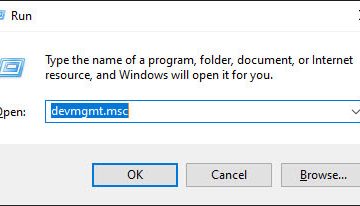Comprensione iCloud e il tuo Mac: le basi
iCloud si integra perfettamente con il tuo Mac sincronizzando automaticamente i tuoi file, foto, e-mail e dati di app su tutti i tuoi dispositivi Apple. Questa sincronizzazione garantisce che le tue informazioni siano sempre aggiornate, indipendentemente dal dispositivo che stai utilizzando, fornendo un’esperienza continua e unificata. La gestione del tuo account iCloud è essenziale perché consente di controllare quali dati vengono archiviati e condivisi, ottimizzare lo spazio di archiviazione e assicurarsi che la privacy e la sicurezza siano mantenute in modo efficace. Inoltre, un account iCloud ben gestito aiuta a prevenire la perdita di dati e semplifica la configurazione del dispositivo, facilitando il ripristino e l’accesso alle informazioni importanti quando necessario. Una corretta gestione dell’account iCloud è cruciale per mantenere l’integrità dei dati, migliorare la produttività e proteggere i tuoi dati personali attraverso il tuo ecosistema Apple.
Per una panoramica visiva dettagliata, guarda questo utile video di spiegazione sulla gestione di iCloud con il tuo Mac.
transizione. Innanzitutto, eseguire il backup di tutti i dati importanti come foto, contatti e documenti. Questo può essere fatto tramite il backup iCloud o esportando manualmente i tuoi dati su un’unità o un computer esterno. Garantire che i recenti backup impediscano la perdita di dati durante lo switch dell’account.
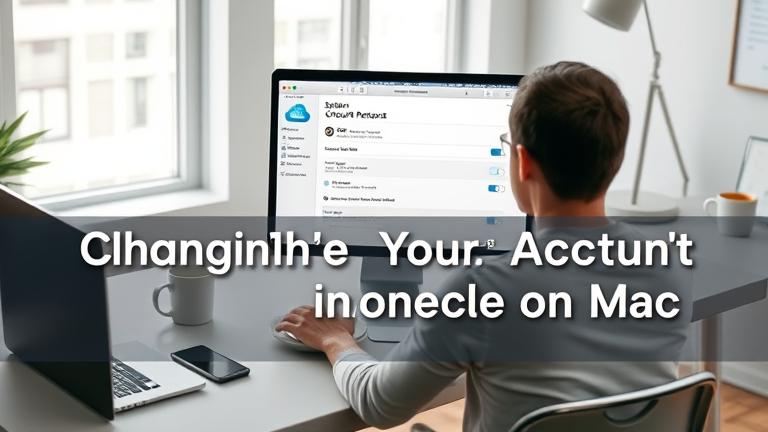
Next, rivedi le tue attuali impostazioni iCloud. Controllare quali dati e servizi sono interessati, inclusi dati specifici per app, piani di archiviazione e dispositivi collegati. La documentazione della configurazione corrente consente una facile risoluzione dei problemi e la riconfigurazione, se necessario.
Infine, assicurati di avere le credenziali di ID Apple prontamente disponibili. Si consiglia inoltre di disconnettere temporaneamente tutti i dispositivi da iCloud per evitare conflitti e problemi di sincronizzazione durante la transizione. Seguire questi passaggi aiuta a mitigare potenziali problemi e garantisce che i tuoi dati rimangono sicuri e accessibili durante tutto il processo.
Guida passo-passo per modificare il tuo account iCloud
Per cambiare il tuo account iCloud sul tuo Mac, inizia a firmare dal tuo account corrente. Fai clic sul menu Apple nell’angolo in alto a sinistra dello schermo, seleziona”Preferenze di sistema”, quindi fai clic su”ID Apple”o”iCloud”in base alla versione MacOS. Nelle impostazioni iCloud, fai clic su”Panoramica”o dettagli del tuo account, quindi seleziona”SEGNI”. Potrebbe essere richiesto di eseguire il backup dei dati o di confermare la tua decisione. Segui le istruzioni sullo schermo per completare la firma.
Una volta firmato, accedi con il tuo nuovo account iCloud tornando a”Preferenze di sistema”e aprono”ID Apple”o”iCloud”. Fai clic su”Accedi”e inserisci le tue nuove credenziali di ID Apple. Segui le istruzioni per autorizzare e configurare le preferenze dell’account, tra cui iCloud Drive, Foto e Mail. Potrebbe essere necessario verificare la tua identità con un codice di sicurezza inviato ai tuoi dispositivi o e-mail. Imposta attentamente le tue nuove preferenze per garantire il lavoro in modo efficiente della sincronizzazione e della condivisione dei dati.
Risoluzione dei problemi di problemi durante il cambiamento
Durante uno switch account iCloud, gli utenti spesso hanno problemi come errori di accesso o guasti di sincronizzazione. Comprendere come risolvere questi problemi può risparmiare tempo e ridurre la frustrazione.
1. Errori di accesso
Se non è in grado di accedere al tuo nuovo account, ricontrollare il tuo ID Apple e la password. Utilizzare l’opzione”Password dimenticata”se necessario. La cancellazione della cache del browser o dei dati dell’app può risolvere i problemi di accesso temporaneo. Se i problemi persistono, contattare il supporto Apple per ulteriore assistenza ( Supporto Apple-Correggi i problemi di accesso all’ID Apple ).
2. I problemi di sincronizzazione
Se i dati non si sincronizzano correttamente dopo aver cambiato gli account, verificare la connessione Internet e assicurarsi che il software del tuo dispositivo venga aggiornato all’ultima versione. Controllare le impostazioni dell’account per confermare che le opzioni di sincronizzazione sono abilitate. Il riavvio del dispositivo o la firma e il ritorno può anche risolvere i problemi di sincronizzazione persistente ( Supporto Apple-Problemi di sincronizzazione iCloud ).
3. Conflitti account
Quando vengono rilevati più account collegati o sospetti, disconnettere account collegati inutili attraverso le impostazioni. Verifica la propria identità se richiesto e il supporto della piattaforma di contatto se i conflitti persistono. Questo aiuta a ripristinare l’accesso e la sicurezza adeguati ( Supporto Apple-Gestione dei conti ).
Seguendo questi suggerimenti per la risoluzione dei problemi.
Proteggere i tuoi dati durante un interruttore del tuo account iCloud è cruciale. Inizia creando una password forte e unica composta da un mix di lettere, numeri e simboli. Aggiornare regolarmente la password e abilitare l’autenticazione a due fattori (2FA) migliora in modo significativo la sicurezza dell’account ( Supporto Apple-autenticazione a due fattori ).
Revisione e aggiornare le tue impostazioni di sicurezza, inclusi i dispositivi di recupero e le opzioni di account. Verificare quali dispositivi hanno accesso e rimuovere quelli non autorizzati. Assicurati che le tue domande di e-mail e sicurezza del recupero siano aggiornate, quindi è possibile riacquistare l’accesso se necessario ( supporto Apple-Gestisci le impostazioni di sicurezza di Apple ID ).
Prima di cambiare gli account, eseguire il backup di tutti i dati essenziali in sicurezza e Dopo aver completato la modifica, aggiornare prontamente i dettagli di sicurezza e monitorare l’attività dell’account per rilevare qualsiasi accesso sospetto. L’adozione di questi passaggi aiuta a prevenire l’accesso non autorizzato e garantisce che la tua privacy rimane protetta ( MacWorld-Preparazione per i cambiamenti di ID Apple . La transizione
Il mantenimento dei dati sincronizzati tra i dispositivi durante un cambiamento di account richiede un’attenta gestione. L’organizzazione regolare dei tuoi file con etichette e cartelle descrittive semplifica il recupero e minimizza la confusione. Esamina periodicamente i tuoi dati archiviati, eliminando i licenziamenti e i file non necessari per ottimizzare lo spazio di archiviazione.
Assicurarsi che i backup siano aggiornati, preferibilmente utilizzando la pianificazione automatizzata per proteggere i dati regolarmente su più piattaforme come servizi cloud o unità fisica. Test di backup Integrità ripristinando i file di esempio aiuta a verificare che i tuoi backup funzionino correttamente, dando fiducia durante la transizione ( supporto Apple-backup e ripristino dei dati ).
Quando si spostano i conti, la revisione delle impostazioni di applicazione, le preparazione di privacy, e il ripristino delle tue persone ). Riconfigurarli immediatamente dopo la modifica per garantire un’esperienza senza soluzione di continuità. L’uso di strumenti di trasferimento dell’account o collegamenti forniti dalle piattaforme può semplificare la gestione dei dati in corso. Controlla regolarmente gli aggiornamenti delle funzionalità e regola le impostazioni di conseguenza per massimizzare la compatibilità e la funzionalità.
Fonti
Supporto Apple-autenticazione a due factor supporto Apple-backup e ripristino i tuoi dati Apple Support-Gestisci le tue impostazioni di sicurezza Apple href=”https://support.apple.com/en-us/ht204142″> supporto Apple-Account di gestione Apple Support-ICLoud Sincling Issues Supporto Apple-Correggi i problemi di accesso all’ID Apple